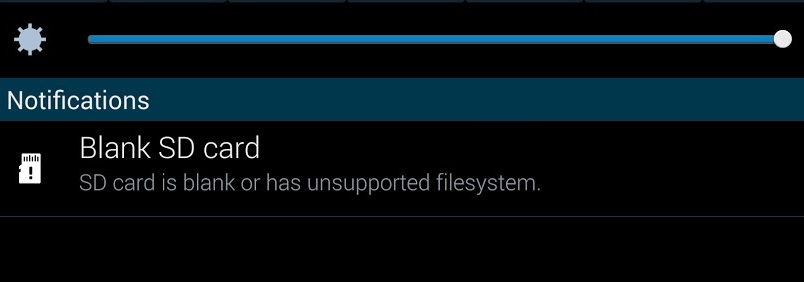Sinds de lancering is de Nintendo Switch een populaire spelconsolekeuze voor game-liefhebbers. Maar met zoveel te downloaden spellen, is de interne opslag van 32 GB niet genoeg om ze allemaal op te slaan. Daarom vertrouwen spelers meestal op een micro SD-kaart om de opslagcapaciteit uit te breiden. Veel spelers stuiten echter op het veelvoorkomende probleem van 'Switch kan geen SD-kaart lezen' wanneer ze een kaart met een opslagcapaciteit van meer dan 64 GB gebruiken. Als je een SD-kaart van 128 GB of 200 GB gebruikt en je Nintendo Switch deze niet herkent, hebben we een snelle oplossing. Bekijk de oorzaken achter het onvermogen van de Switch om de SD-kaart te detecteren en de methoden om dit probleem op te lossen. We hebben ook een bonus tip toegevoegd om gegevens te herstellen in het geval dat je ze bent kwijtgeraakt door een beschadigde SD-kaart.

- Deel 1: Wat veroorzaakt Switch die de SD-kaart niet kan lezen?
-
Deel 2: Hoe Nintendo Switch repareren die de SD-kaart niet kan lezen?
- Oplossing 1: Forceer een herstart van de Switch
- Oplossing 2: Haal de SD-kaart eruit en plaats deze opnieuw
- Oplossing 3: Zorg ervoor dat de SD-kaart compatibel is met de Switch
- Oplossing 4: Formatteer de SD-kaart opnieuw
- Oplossing 5: Probeer opnieuw een andere Micro SD-kaart
- Oplossing 6: Verwijder de cache van de Nintendo Switch
- Oplossing 7: Controleer op Switch-updates
- Oplossing 8: Controleer de opslagruimte van de Switch
- Oplossing 9: Onderzoek mogelijke beschadiging van de gamecard
- Oplossing 10: Maak de gamecardsleuf en gamecard schoon
- Bonustip: Wat als de SD-kaart beschadigd is en alle gegevens erop verloren zijn gegaan?Populair
Deel 1: Wat veroorzaakt Switch die de SD-kaart niet kan lezen?
Als je Nintendo Switch je SD-kaart niet kan detecteren, kunnen daar verschillende redenen voor zijn. Hier zijn enkele veelvoorkomende oorzaken:
- Je hebt de SD-kaart niet goed ingevoegd.
- De SD-kaart is fysiek beschadigd.
- Het bestandssysteem van de SD-kaart is geformatteerd voor een ander apparaat.
- De SD-kaart is al beschadigd of is beschadigd geraakt door problemen met de batterij, mislukte bestandsoverdracht of stroomstoringen.
- Het opslagtype van je SD-kaart is te groot of te klein voor de Nintendo Switch.
Deel 2: Hoe Nintendo Switch repareren die de SD-kaart niet kan lezen?
Er zijn verschillende manieren om het probleem 'Nintendo Switch kan de SD-kaart niet lezen' op te lossen. Laten we ze bekijken:
Oplossing 1: Forceer een herstart van de Switch
Als je te maken hebt met het probleem 'Nintendo SD-kaart werkt niet op Switch', schakel dan de console uit. Volg de onderstaande instructies om de Nintendo Switch te herstarten:
Stap 1: Druk drie seconden lang op de aan/uit-knop van de Nintendo.
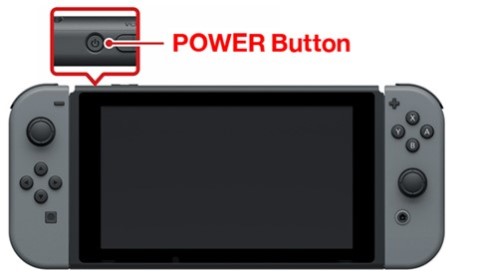
Stap 2: Kies 'uitschakelen' wanneer 'energie opties' verschijnen. Schakel de console in en controleer of het probleem is opgelost.
Als de aan/uit-schakelaar niet reageert, houd deze dan twaalf seconden ingedrukt voor een geforceerde herstart.
Oplossing 2: Haal de SD-kaart eruit en plaats deze opnieuw
Een andere manier om het 'Nintendo switch micro SD-kaart werkt niet' probleem op te lossen, is om de SD-kaart uit het apparaat te verwijderen en opnieuw in te voegen.
Stap 1: Schakel de console uit door de aan/uit-knop drie seconden ingedrukt te houden. Haal voorzichtig de SD-kaart eruit.
Stap 2: Plaats de SD-kaart opnieuw. Schakel de console in en controleer of het probleem is opgelost.
Oplossing 3: Zorg ervoor dat de SD-kaart compatibel is met de Switch
Als je SD-kaart niet compatibel is met de Nintendo Switch, zal de 'micro SD-kaart werkt niet op switch' foutmelding weergeven. Alleen een micro SD-kaart is compatibel met de Switch en geen SD-kaart of mini SD-kaart. Als je een SDXC-type kaart gebruikt, voer dan een systeemupdate uit nadat je deze in de Nintendo Switch hebt gestoken.
Stap 1: Ga naar 'startmenu'. Kies 'systeeminstellingen'.
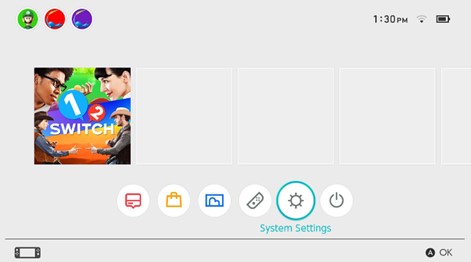
Stap 2: Selecteer 'systeem'. Kies vervolgens 'systeemupdate'.
Het systeem zal nu controleren op de nieuwste beschikbare updates en deze downloaden.
Oplossing 4: Formatteer de SD-kaart opnieuw
Als je 'Nintendo switch stopt plotseling met het lezen van de SD-kaart' en het probleem niet wordt opgelost, moet je de SD-kaart opnieuw formatteren. Maar opgelet, het formatteren van de kaart zal alle gegevens erop wissen, dus zorg ervoor dat je een back-up maakt van je kaart naar je pc voordat je met het formatteringsproces begint. Hier is hoe je dat doet:
Stap 1: Ga naar 'startmenu'. Kies 'systeeminstellingen'.
Stap 2: Van de linker opties, kies 'systeem' onderaan. Kies 'formatteeropties' in de rechter opties.
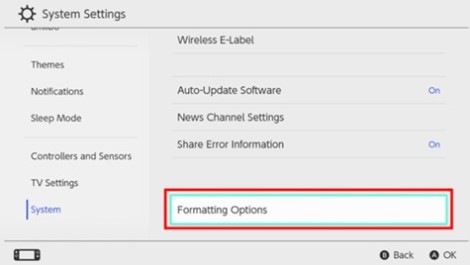
Stap 3: Als erom wordt gevraagd, voer dan je ouderlijk toezichtspen in. Kies nu 'microSD-kaart formatteren' en klik op 'doorgaan'.
Nadat het formatteringsproces is voltooid, zal de console opnieuw opstarten. Controleer het probleem opnieuw.
Oplossing 5: Probeer opnieuw een andere Micro SD-kaart
Probeer meerdere kaarten één voor één in je Nintendo Switch te steken. Als hij ze allemaal niet detecteert, ligt het probleem bij de Switch, niet bij de kaarten. Er kan een hardwarestoring zijn. Neem in dat geval contact op met de klantenservice van Nintendo voor ondersteuning of stuur de Switch ter reparatie naar de dichtstbijzijnde Nintendo-reparatieservice.
Oplossing 6: Verwijder de cache van de Nintendo Switch
Een andere manier om het probleem 'Nintendo switch micro SD-kaart werkt niet' op te lossen, is door de cache van de switch te verwijderen. Zo doe je dat:
Stap 1: Open 'systeeminstellingen'. Klik vervolgens op het tabblad 'systeem'.
Stap 2: Selecteer 'formatteeropties > cache resetten'.
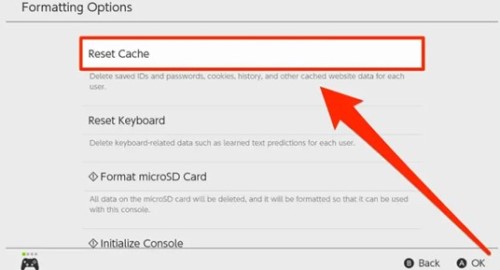
Stap 3: Kies 'reset' in het 'gebruikersgedeelte' om de cache van de Switch te verwijderen.
Nadat het resetproces is voltooid, controleer je of je Nintendo Switch de SD-kaart opnieuw kan lezen.
Oplossing 7: Controleer op Switch updates
Als je de foutmelding 'Nintendo Switch kan de SD-kaart niet lezen' tegenkomt, kan dit komen doordat de Switch niet is bijgewerkt met de nieuwste software-updates. Volg de onderstaande instructies om de Switch bij te werken met de relevante software update voor de SD-kaart:
Stap 1: Ga naar 'systeeminstellingen'. Kies vervolgens 'systeemupdate'. Het systeem zal controleren op game-, software- of SD-kaartupdates.
Stap 2: Wacht tot het systeem ze downloadt en installeert. Start vervolgens de console opnieuw.
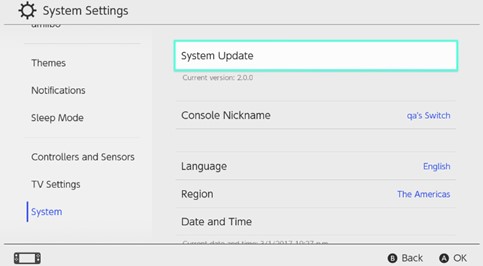
Oplossing 8: Controleer de opslagruimte van de Switch
Soms kan de Nintendo Switch de micro SD-kaart niet lezen als er geen interne of SD-opslagruimte meer beschikbaar is. In dat geval moet je de opslagruimte van de Switch controleren en ervoor zorgen dat er genoeg ruimte is om games via een externe SD-kaart of USB-stick te installeren.
Oplossing 9: Onderzoek mogelijke beschadiging van de gamecard
Onderzoek de spelkaart van je Nintendo Switch. Als deze krassen of vuil heeft, kan dit ook de foutmelding 'Switch kan de SD-kaart niet lezen' veroorzaken. Neem een wattenstaafje gedoopt in alcohol en reinig voorzichtig de spelkaart. Als dit het probleem niet oplost, vervang dan de spelkaart.
Oplossing 10: Maak de gamecardsleuf en gamecard schoon
Een vuile sleuf voor de spelkaart en de spelkaart zelf kan er ook voor zorgen dat de Nintendo Switch de SD-kaart niet kan lezen. Dus neem een wattenstaafje gedoopt in alcohol en maak de spelkaart en SD-kaartsleuven en de plek waar je de Joy-Con controllers plaatst grondig schoon. Maak alles goed schoon zodat er geen vuil meer achterblijft.

Bonustip: Wat als de SD-kaart beschadigd is en alle gegevens erop verloren zijn gegaan?
Er kan nog een reden zijn waarom je Nintendo Switch de SD-kaart niet kan lezen. Je geheugenkaartgegevens kunnen beschadigd of verloren zijn gegaan. In dat geval moet je zo snel mogelijk proberen je gegevens te herstellen. Anders zijn de bestanden permanent verloren. Probeer software van derden zoals 4DDiG Data Recovery Software, omdat het naadloos permanent verloren of per ongeluk verwijderde gegevens kan herstellen in drie eenvoudige stappen.
Dit is wat 4DDiG kan doen:
- Herstelt gegevens van micro SD-kaarten, USB-sticks, interne en externe schijven en digitale camera's.
- Haalt gegevens op van beschadigde, beschadigde of geformatteerde opslagapparaten.
- Extraheert audio-, video-, document- en afbeeldingsbestanden in meer dan 1000 formaten.
- Herstelt bestanden nadat ze zijn opgehaald van beschadigde partities en gecrashte of beschadigde systemen.
- Herstelt verborgen, per ongeluk verwijderde of beschadigde gegevens als gevolg van een malware-aanval.
- Biedt een hoog herstelpercentage door gegevens in hun oorspronkelijke staat te herstellen.
Volg de onderstaande stappen om gegevens van een beschadigde SD-kaart te herstellen met de 4DDiG tool:
Veilige download
Veilige download
- Download en installeer de 4DDiG Data Recovery software op je pc. Sluit vervolgens de beschadigde SD-kaart aan op je pc en open de software. Kies de SD-kaart voor het scannen vanuit de interface.
- Druk op 'start' om verloren gegevens op de SD-kaart te zoeken. Je kunt tijdens het scannen tussen de boomstructuur en bestandsvoorbeelden schakelen om details over de verloren gegevens te controleren.
- Nadat de 4DDiGntool alle verloren bestanden heeft hersteld, klik je op de knop 'herstellen' en sla je ze op op je pc.



Conclusie
De Nintendo Switch is een uitstekende console voor gamers. Maar net als elk modern apparaat heeft het ook zijn deel van problemen, waaronder het probleem van 'Switch kan de SD-kaart niet lezen'. Als je met hetzelfde probleem wordt geconfronteerd, bekijk dan de snelle oplossingen die we eerder in ons bericht hebben genoemd. Waarschijnlijk kan een van hen dit probleem verhelpen. Als de micro SD-kaart echter is beschadigd, is dat een ander geval waarbij je de gegevens wilt redden. In dergelijke gevallen kan de beste SD Card Data Recovery tool je helpen verloren gegevens te herstellen. Het kan meer dan 1000 bestandstypen terughalen die verborgen, verloren, beschadigd, beschadigd of geformatteerd zijn van SD-kaarten, USB-sticks en schijven met een hoog herstelpercentage.